Kako označiti svoje dokumente, datoteke, glasbo in zaznamke v operacijskem sistemu Windows
Ali imate na računalniku na tone programske opreme, dokumentov, glasbe in spletnih strani (zaznamkov)? Iskanje jih je težka naloga, saj so naokoli na vašem trdem disku. Kaj bi torej naredil? Ali ne bi bilo bolje, če bi vse svoje datoteke lahko označili in pozneje do njih preprosto vnesli ključno besedo? Našel sem dve orodji, s pomočjo katerih lahko označite datoteke in jih olajšate pri iskanju.
TaggedFrog
TaggedFrog je brezplačni organizator datotek za Windows, ki uporabniku omogoča dodajanje in urejanje dokumentov, datotek, glasbe in zaznamkov, tako da jih preprosto označi s ključno besedo. Ko so vse vaše pomembne datoteke označene, vam ni treba več skrbeti, kje se nahajajo na trdem disku. Če želite pozneje dostopati do datotek, preprosto vnesite ključno besedo in prikazane bodo vse datoteke, označene s to ključno besedo.
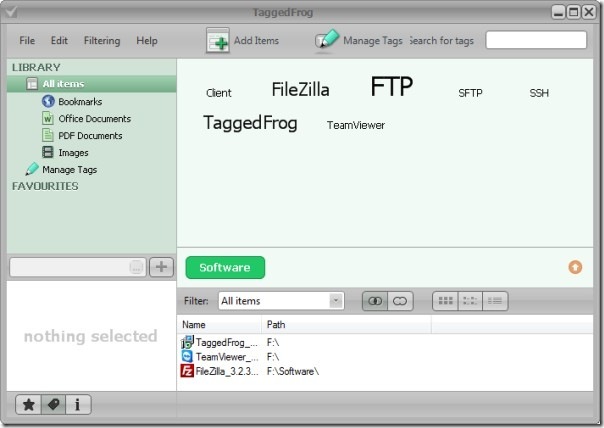
Če želite dodati datoteko in jo označiti, kliknite Dodaj predmete. Vnesete lahko več oznak, pri čemer je vsaka ključna beseda ločena z vejico. Vključuje tudi integracijo Windows Explorerja, zaradi česar je dodajanje in označevanje datoteke del pogače. Z desno miškino tipko kliknite katero koli datoteko ali mapo in izberite Dodaj oznake.
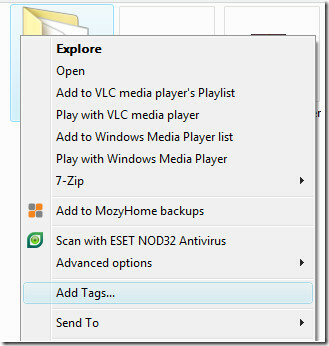
Na voljo sta dve različici za namestitev in prenosni računalnik.
Tag2Find
Tag2Find je brezplačna aplikacija za Windows, ki omogoča označevanje skoraj katere koli datoteke. Deluje podobno kot TaggedFrog, vendar ima drugačen vmesnik in malo novih funkcij. Dodate lahko več datotek in jih privzeto označite z imenom mape, imenom datoteke, metapodatki itd. Ko jih dodate na seznam, boste lahko videli vse oznake na desni stranski vrstici. Če želite dodati novo oznako v določeno datoteko, jo izberite in nato dodajte novo oznako, tako da vnesete ključno besedo na dnu desne vrstice. Ne pozabite klikniti Shrani, sicer bodo izgubljene vse spremembe.
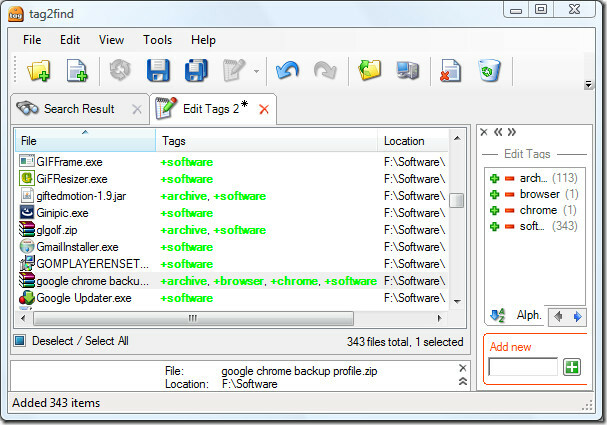
Vključi se tudi v Windows Explorer, toda za razliko od TaggedFrog boste v kontekstnem meniju našli možnost urejanja oznake.
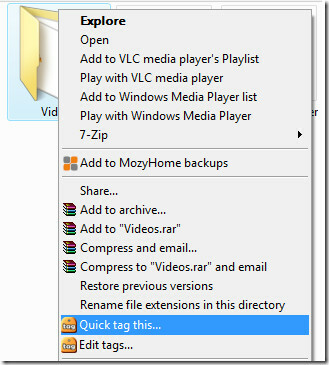
Ena izjemnih lastnosti te aplikacije je, da lahko poiščete katero koli datoteko iz opravilne vrstice Windows. Z desno miškino tipko kliknite opravilno vrstico sistema Windows in izberite Orodna vrstica, nato pa izberite Orodna vrstica tag2find. Zdaj v to orodno vrstico vnesite „programsko opremo“ in takoj boste videli vse datoteke, ki so označene kot „programska oprema“.
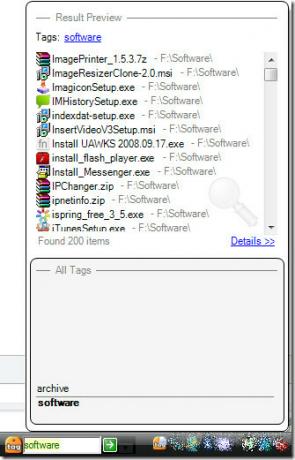
Prenosna različica te aplikacije ni na voljo.
Zaključek
Če iščete programsko opremo za označevanje, ki je enostavna za uporabo, ali prenosno orodje za označevanje, je TaggedFrog nedvomno zmagovalec. Če pa iščete aplikacijo za označevanje z naprednimi funkcijami, potem Tag2Find zmaga. Oba sta odlična in za delovanje potrebujeta vsaj .NET Framework 2.0. Oba delujeta v sistemu Windows XP in novejših različicah sistema Windows, vključno z operacijskim sistemom Windows 7. Na žalost nobeden od njih ne podpira 64-bitnih operacijskih sistemov. Uživajte!
Iskanje
Zadnje Objave
Deteljica: V brskalniku Windows poiščite brskalnik po datotekah, podobnih Chromu
Medtem ko vmesnik z zavihki sega že v osemdeseta leta prejšnjega st...
50 najboljših tem za Windows 8.1
Naj bo to aplikacija ali celoten operacijski sistem, možnost uporab...
Kako nastaviti stopnjo skaliranja DPI po meri v operacijskem sistemu Windows 10
Windows 10 ima resno težavo s spreminjanjem DPI in se ni izboljšal....



